Halo Infinite se remarcă ca un joc captivant de tip first-person shooter, publicat de Xbox Game Studios. Spre deosebire de edițiile anterioare ale seriei, modul multiplayer al acestui joc este accesibil gratuit. Deși mulți fani celebrează lansarea sa, unii utilizatori se confruntă cu blocări neașteptate ale jocului pe PC. Dacă întâmpini și tu această problemă, acest ghid te va ajuta să o rezolvi. Continuă să citești pentru a afla mai multe!
Depanarea erorilor de blocare la pornire ale Halo Infinite pe Windows 10
Dacă jocul Halo Infinite se blochează constant la pornire pe computerul tău cu Windows 10, iată câteva cauze posibile pe care trebuie să le verifici cu atenție pentru a remedia problema:
- Computerul nu respectă cerințele minime de sistem pentru joc.
- O altă aplicație care rulează în fundal interferează cu jocul.
- Folosești versiuni necertificate ale driverelor.
- Configurațiile grafice ale jocului sunt incorecte, iar fișierele DLL ale clientului Steam sunt corupte.
- Prezența programelor malware sau a virușilor.
- Framework-ul .NET și sistemul de operare nu sunt actualizate la versiunea cea mai recentă.
- Versiunea DirectX nu este actualizată.
- Overclocking-ul este activat.
- Orice fișier de instalare corupt al jocului poate provoca, de asemenea, această problemă.
- Fișierele Microsoft C++ Redistributable nu sunt compatibile cu jocul sau cu computerul tău.
Mai jos sunt prezentate câteva metode de depanare care te pot ajuta să rezolvi problema blocării Halo Infinite. Urmează pașii în ordinea prezentată, iar dacă ai noroc, poți găsi soluția în primii pași!
Metoda 1: Depanare de bază
Înainte de a trece la metode avansate, încearcă aceste metode de bază pentru a remedia problema:
1A. Repornește computerul
O metodă generală pentru a elimina erorile temporare legate de Halo Infinite este să repornești computerul. Pentru a face acest lucru, urmează acești pași:
- Accesează meniul Power User apăsând simultan tastele Windows și X.
- Selectează Închidere sau Deconectare.
- Apoi, dă clic pe Repornire.
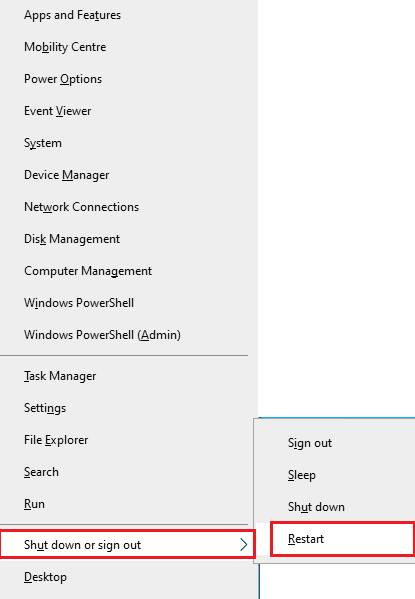
După repornirea computerului, verifică dacă jocul rulează fără erori.
1B. Verifică cerințele jocului
Dacă Halo Infinite se blochează la pornire, verifică cerințele minime ale jocului și asigură-te că PC-ul tău le respectă:
- Este necesar un procesor și un sistem de operare pe 64 de biți.
- Sistem de operare: Windows 10 RS5 x64
- Procesor: AMD Ryzen 5 1600 sau Intel i5-4440
- Memorie RAM: 8 GB
- Placă grafică: AMD RX 570 sau Nvidia GTX 1050 Ti
- DirectX: Versiunea 12
- Spațiu de stocare: 50 GB disponibili
1C. Asigură-te că ai o conexiune stabilă la rețea
O conexiune instabilă la internet poate provoca blocarea Halo Infinite. De asemenea, dacă există obstacole între router și computer, semnalul wireless poate fi afectat și poate cauza probleme de conectivitate intermitente. Poți efectua un test de viteză pentru a verifica viteza rețelei tale și pentru a te asigura că este suficientă pentru joc.
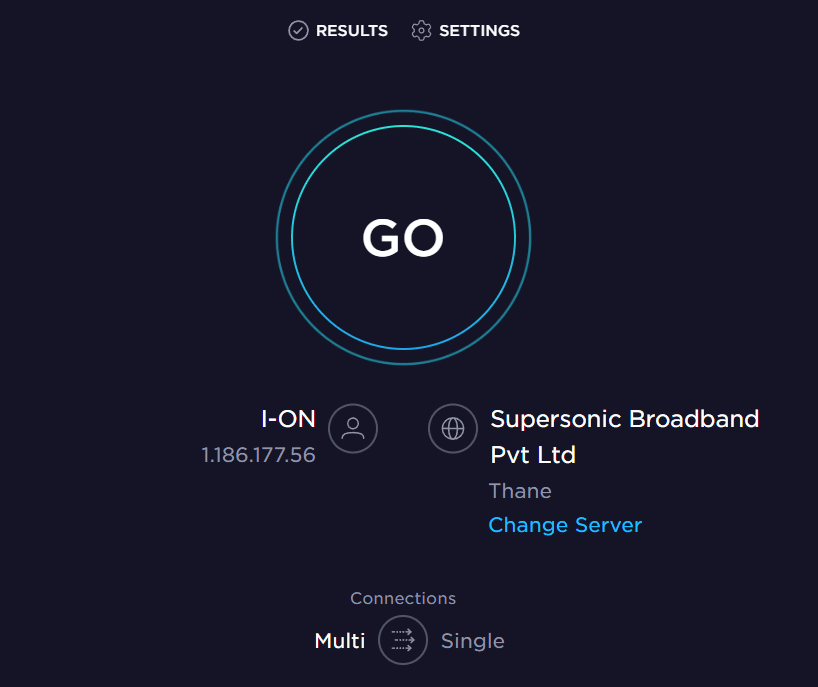
Asigură-te că dispozitivul tău îndeplinește următoarele criterii:
- Verifică puterea semnalului rețelei. Dacă este foarte slab, elimină toate obstacolele din calea semnalului.
- Evită să ai prea multe dispozitive conectate la aceeași rețea.
- Utilizează un modem/router verificat de furnizorul tău de servicii de internet (ISP) pentru a evita conflictele.
- Nu utiliza cabluri vechi, rupte sau deteriorate. Înlocuiește cablurile dacă este necesar.
- Asigură-te că toate cablurile de la modem la router și de la modem la perete sunt conectate stabil și nu sunt afectate de interferențe.
Dacă întâmpini probleme de conectivitate la internet, consultă ghidul nostru despre cum să depanezi problemele de conexiune la rețea pe Windows 10.
1D. Dezactivează overclocking-ul
Urmează acești pași pentru a dezactiva overclocking-ul:
- Multe computere performante sunt echipate cu opțiunea de overclocking, care îți permite să mărești performanța dincolo de specificațiile standard. Overclocking-ul presupune rularea plăcii grafice sau a procesorului la viteze mai mari decât cele implicite.
- Când se întâmplă acest lucru, computerul tău poate atinge temperaturi înalte după un anumit timp. Computerul va detecta acest lucru și va ajusta viteza la valorile normale până se răcește. Viteza va crește din nou după răcire.
- Această metodă poate îmbunătăți performanța computerului, fiind utilă dacă nu ai un computer puternic.
- Reține că nu toate jocurile acceptă overclocking-ul, iar acest lucru este valabil și pentru Halo Infinite. De aceea, trebuie să încerci să dezactivezi orice formă de overclocking pe computer și să rulezi din nou jocul. Dacă se lansează corect, problema este rezolvată.
1E. Închide aplicațiile de fundal nedorite
Multe procese de fundal care rulează pe computer pot interfera cu Halo Infinite. Aceste programe pot contribui la problema blocării. Consultă ghidul nostru despre cum să închei sarcini în Windows 10 pentru a închide toate procesele de fundal.
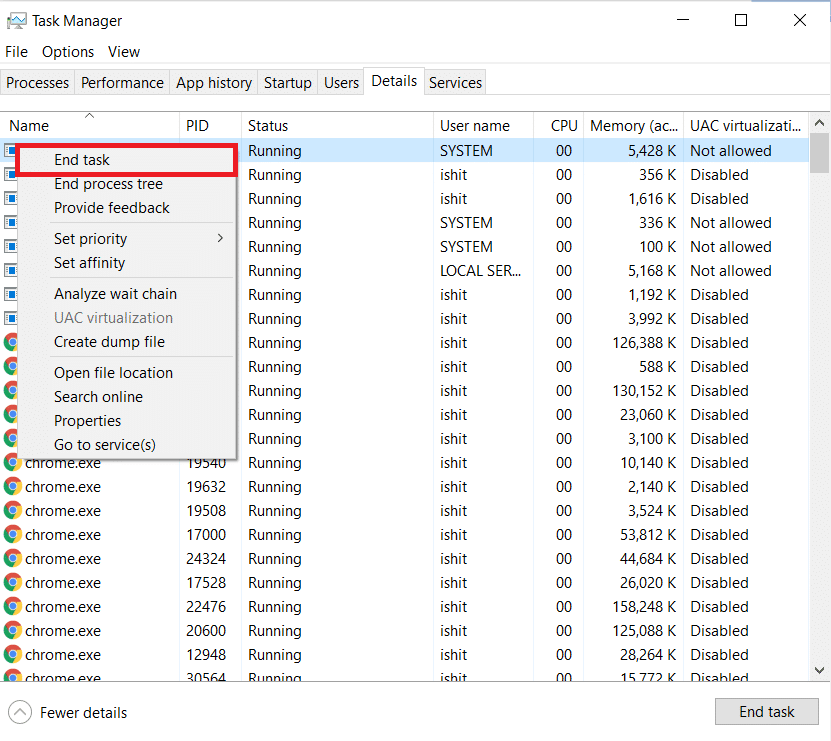
1F. Actualizează Windows
Poți elimina erorile computerului și ale jocului actualizând sistemul de operare. Asigură-te că sistemul tău de operare Windows este actualizat, iar dacă există actualizări în așteptare, consultă ghidul nostru despre cum să descarci și să instalezi cele mai recente actualizări Windows 10.
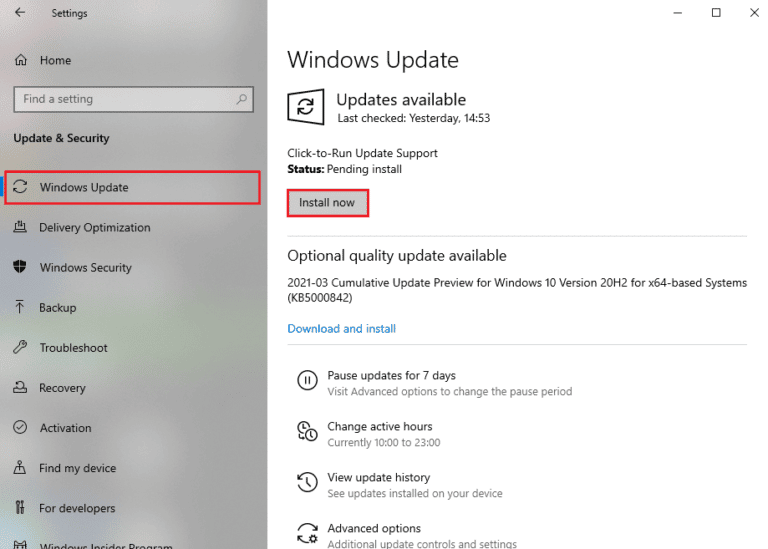
După actualizarea sistemului de operare Windows, verifică dacă te poți conecta la serverul de joc Halo Infinite fără probleme.
1G. Actualizează driverele grafice
Halo Infinite este un joc intens din punct de vedere grafic. Driverul tău grafic este esențial pentru o experiență de joc bună. Dacă driverele sunt învechite sau defecte, actualizează-le. Poți căuta cele mai noi versiuni pe site-urile oficiale sau le poți actualiza manual. Consultă ghidul nostru despre 4 modalități de a actualiza driverele grafice în Windows 10 pentru a actualiza driverul și a verifica dacă ai rezolvat problemele de blocare a Halo Infinite.
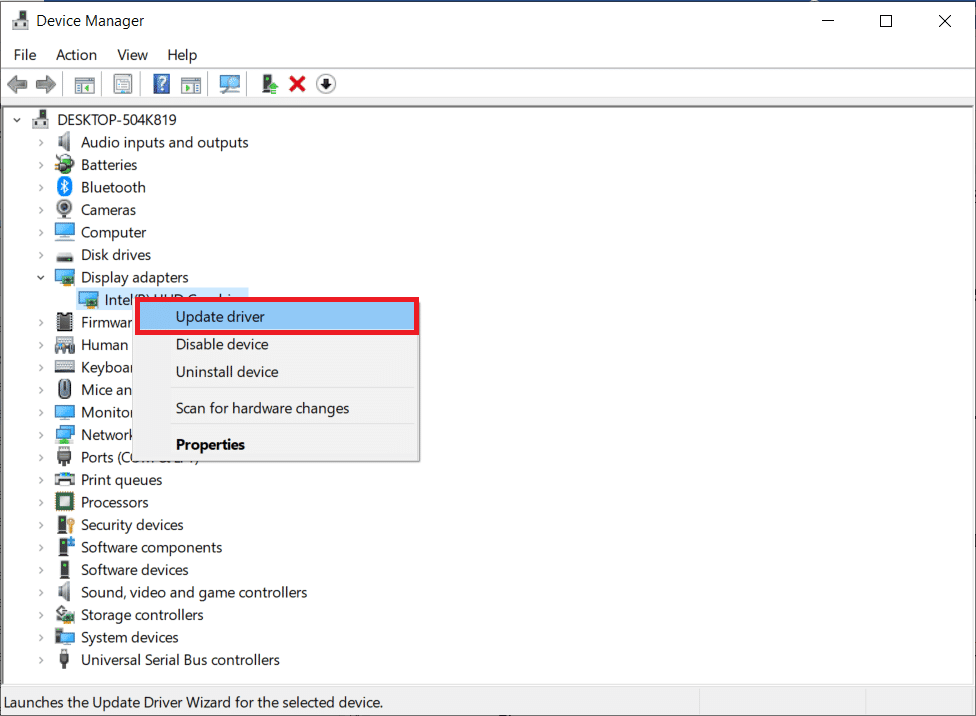
1H. Revino la versiunile anterioare ale driverelor GPU
Uneori, versiunea actuală a driverelor GPU poate provoca blocarea jocului Halo Infinite. În acest caz, trebuie să revii la versiunile anterioare instalate. Acest proces se numește Roll Back al driverelor. Poți reveni cu ușurință la starea anterioară a driverelor computerului urmând ghidul nostru despre Cum să revii la versiunile anterioare ale driverelor pe Windows 10.
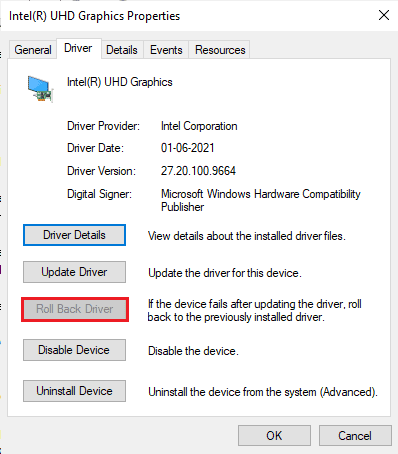
1I. Reinstalează driverele grafice
Dacă problema de blocare a jocului persistă după actualizarea driverelor grafice, reinstalează-le pentru a remedia orice problemă de incompatibilitate. Există mai multe moduri de a reinstala driverele pe computer. Totuși, poți face acest lucru urmând instrucțiunile din ghidul nostru despre cum să dezinstalezi și să reinstalezi driverele pe Windows 10.
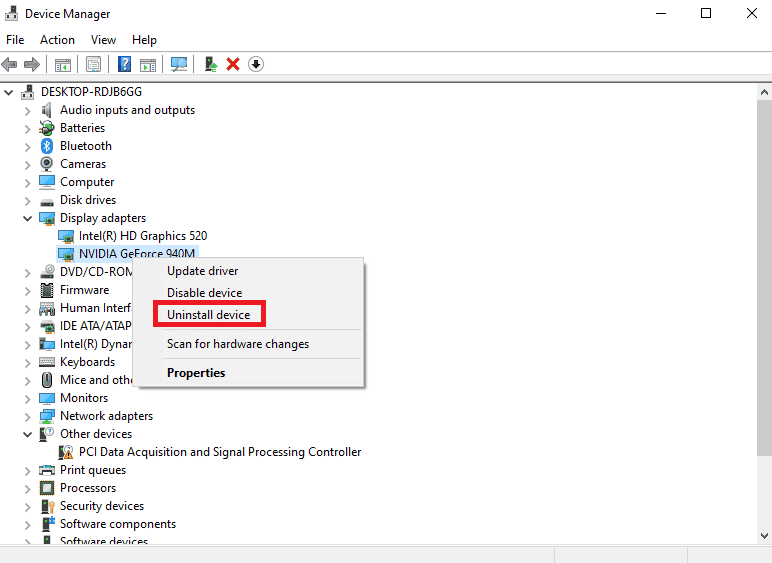
După reinstalarea driverelor GPU, verifică dacă poți accesa Halo Infinite fără erori.
1J. Dezactivează temporar antivirusul (dacă este cazul)
Unele programe antivirus incompatibile instalate pe computer pot provoca blocarea Halo Infinite. Pentru a evita conflictele, verifică setările de securitate ale computerului tău cu Windows 10. Pentru a afla dacă programul antivirus este cauza problemei, dezactivează-l temporar și încearcă să te conectezi la rețea. Consultă ghidul nostru despre Cum să dezactivezi temporar antivirusul pe Windows 10 și urmează instrucțiunile pentru a-l dezactiva temporar.
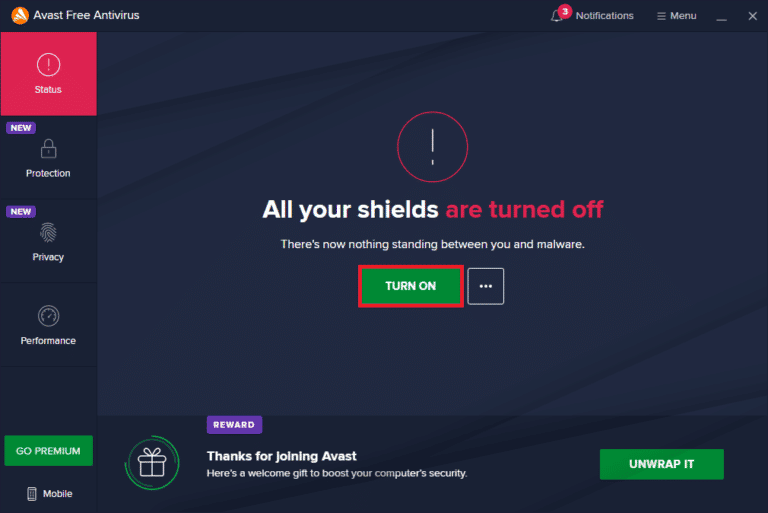
Dacă problema se rezolvă după dezactivarea antivirusului, îți recomandăm să-l dezinstalezi complet. Consultă ghidul nostru despre forțarea dezinstalării programelor care nu se dezinstalează în Windows 10.
1K. Dezactivează paravanul de protecție Windows (nu este recomandat)
Uneori, Windows Defender Firewall poate împiedica deschiderea jocului din motive de securitate. În acest caz, Halo Infinite nu se va deschide din cauza paravanului de protecție Windows Defender. Dacă nu știi cum să dezactivezi Windows Defender Firewall, consultă ghidul nostru despre Cum să dezactivezi paravanul de protecție Windows 10 și urmează instrucțiunile oferite.
Pentru a permite jocului să ruleze prin firewall, consultă acest ghid: Permite sau blochează aplicațiile prin Windows Firewall.
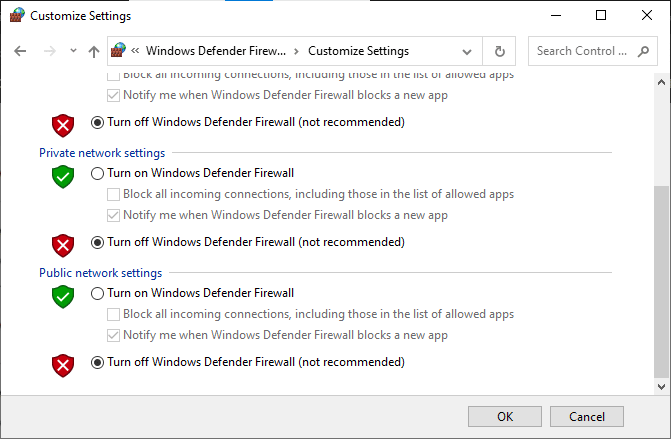
Asigură-te că activezi din nou firewall-ul după ce ai remediat problema, deoarece un computer fără firewall este vulnerabil.
1L. Efectuează o scanare malware
Prezența virușilor sau programelor malware poate provoca probleme în jocuri. În cazuri grave, un atac de virus îți poate bloca conexiunea la jocurile online. Pentru a rezolva problema, elimină complet virușii sau programele malware. Scanează computerul urmând instrucțiunile din ghidul nostru despre cum să rulezi o scanare antivirus pe computerul meu.
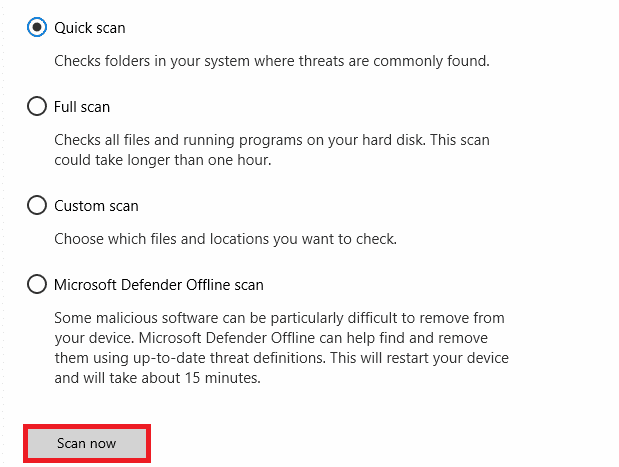
De asemenea, pentru a elimina programele malware, consultă ghidul nostru despre Cum să elimini programele malware de pe computerul tău cu Windows 10. După eliminarea tuturor virușilor, conectează-te la joc și verifică dacă problema de blocare a jocului a fost rezolvată.
1M. Extinde partiția de sistem
Este posibil să nu poți lansa jocul Halo Infinite dacă nu există suficient spațiu în partiția de sistem. Deși există multe moduri de a crește spațiul de memorie, este posibil să nu fie utile în toate situațiile. Trebuie să extinzi partiția rezervată a sistemului pentru a remedia problema. Există multe instrumente terțe pentru a face acest lucru, dar este preferabil să o faci manual. Urmează pașii indicați în acest articol despre cum să extinzi partiția unității de sistem (C:) în Windows 10.
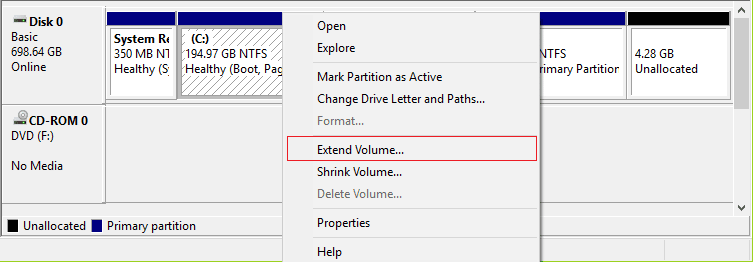
Metoda 2: Rulează Halo Infinite ca administrator
Anumite permisiuni și funcții sunt accesibile doar dacă ai acordat drepturi de administrator pentru jocul Halo Infinite. Pentru a rezolva această problemă, urmează pașii de mai jos:
- Dă clic dreapta pe scurtătura Halo Infinite de pe desktop.
- Selectează opțiunea Proprietăți.
- Accesează fila Compatibilitate și bifează caseta „Rulează acest program ca administrator”.
- Dă clic pe Aplicare > OK pentru a salva modificările.
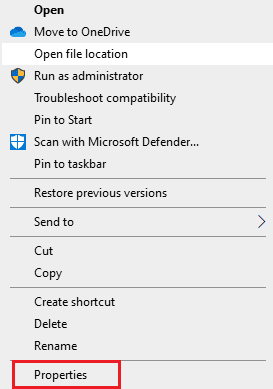
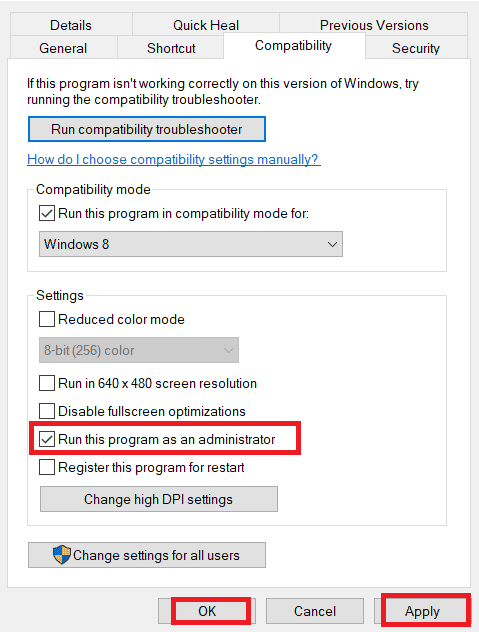
Metoda 3: Modifică prioritatea jocului
Prioritatea unei aplicații sau a unui proces îi spune computerului importanța sa și dacă ar trebui să i se acorde preferință față de altele atunci când se alocă resursele. Prioritatea fiecărei aplicații este „Normală”, cu excepția proceselor de sistem, în mod implicit. Halo Infinite se poate bloca dacă nu primește suficiente resurse.
- Apasă simultan tastele Ctrl + Shift + Esc pentru a deschide Task Manager.
- Caută procesul Halo Infinite.
- Dă clic dreapta pe procesul Halo Infinite, apoi setează prioritatea la „Prioritate ridicată”.
Notă: Modifică prioritatea cu mare atenție, deoarece modificarea necorespunzătoare a priorității procesului poate face sistemul foarte lent sau instabil.
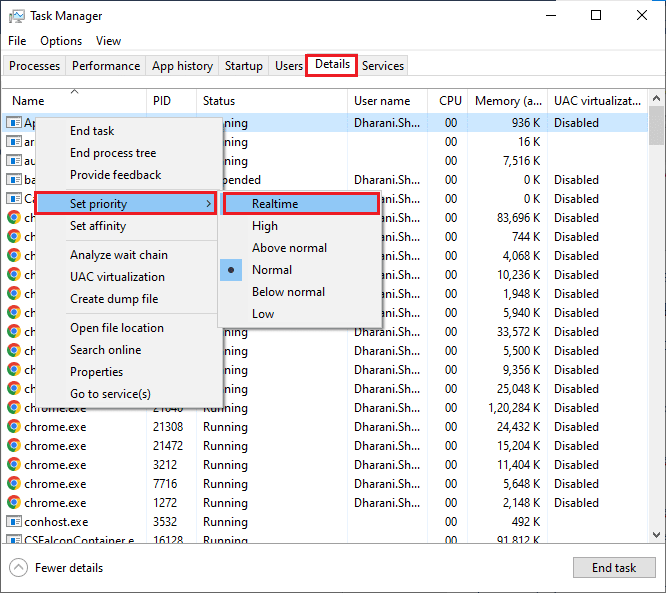
Închide Task Manager și verifică dacă problema a fost rezolvată.
Metoda 4: Setează performanță ridicată
Poți optimiza jocul setând planul de alimentare la „Performanță ridicată”. Urmează instrucțiunile de mai jos:
- Apasă tastele Windows + I pentru a deschide Setările Windows.
- Dă clic pe Setări sistem.
- Selectează opțiunea Pornire și repaus și dă clic pe Setări suplimentare de alimentare.
- Alege opțiunea „Performanță ridicată” din planurile suplimentare, așa cum este ilustrat mai jos.
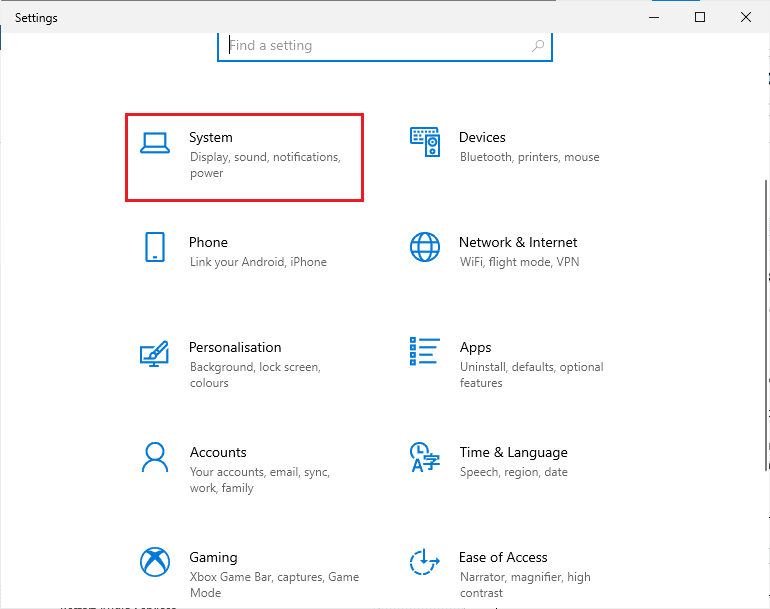
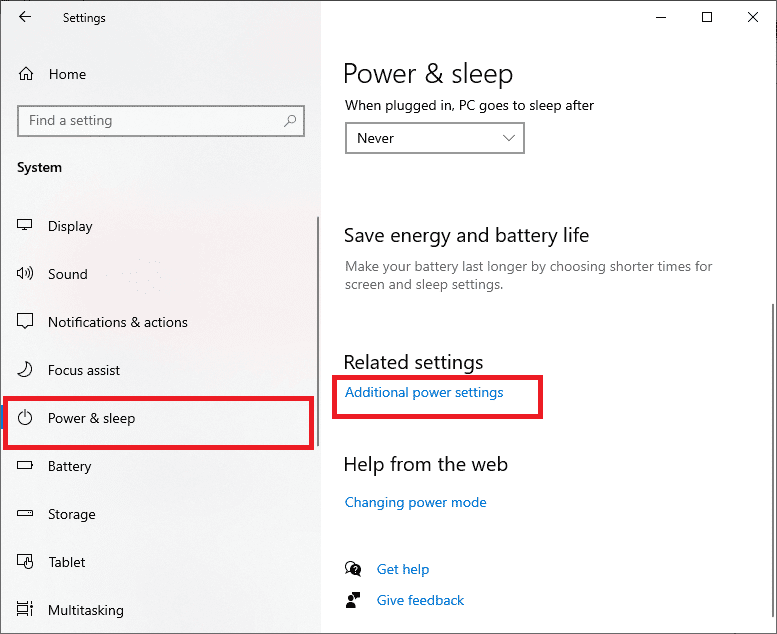
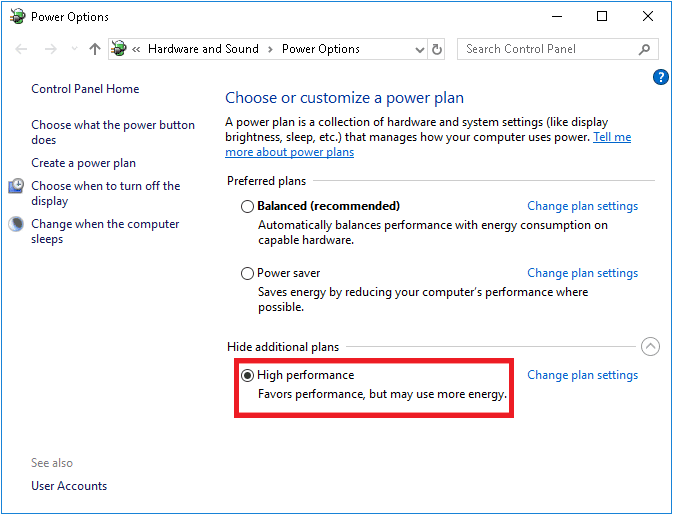
După optimizarea sistemului, verifică dacă problema de blocare a jocului a fost rezolvată.
Metoda 5: Actualizează Steam și Halo Infinite
Dacă folosești o aplicație Steam învechită, nu vei putea accesa jocurile fără probleme. Asigură-te că folosești versiuni actualizate ale Steam și Halo Infinite înainte de a le lansa.
- Apasă tasta Windows și tastează Steam. Apoi, dă clic pe Deschide.
- Dă clic pe Steam în colțul din stânga sus și selectează „Verifică actualizările clientului Steam…”.
- Dacă sunt disponibile actualizări noi, instalează-le și asigură-te că clientul Steam este actualizat.
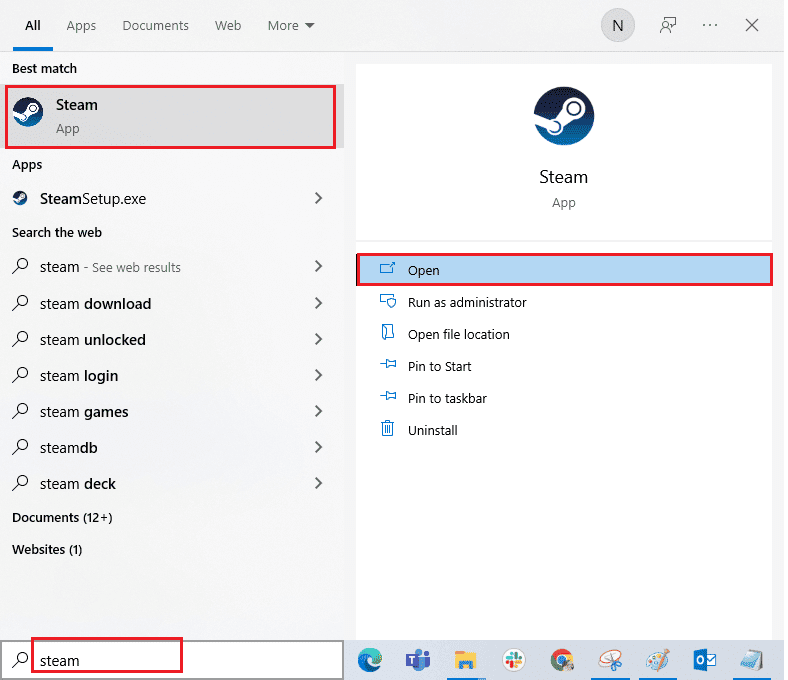
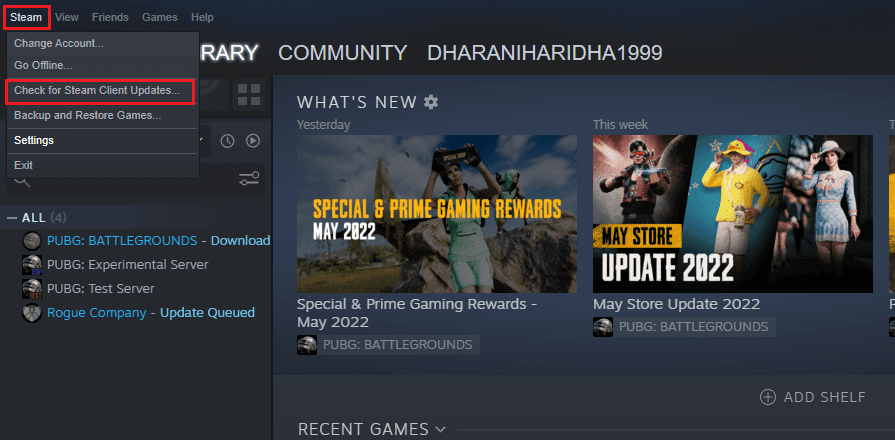
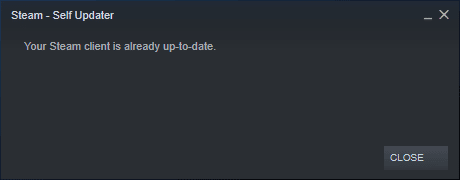
Acum, relansează Steam și verifică dacă problema a fost rezolvată.
De asemenea, este esențial ca jocul să ruleze la cea mai recentă versiune pentru a evita eventualele conflicte. Dacă jocul nu este actualizat, nu te vei putea conecta la serverele Halo Infinite. Pentru a-ți actualiza jocul, urmează acești pași:
- Deschide Steam și accesează BIBLIOTECĂ.
- Dă clic pe HOME și caută Halo Infinite.
- Dă clic dreapta pe joc și selectează opțiunea Proprietăți….
- Accesează fila ACTUALIZĂRI și verifică dacă există actualizări în așteptare. Dacă există, urmează instrucțiunile de pe ecran pentru a descărca cele mai recente actualizări.
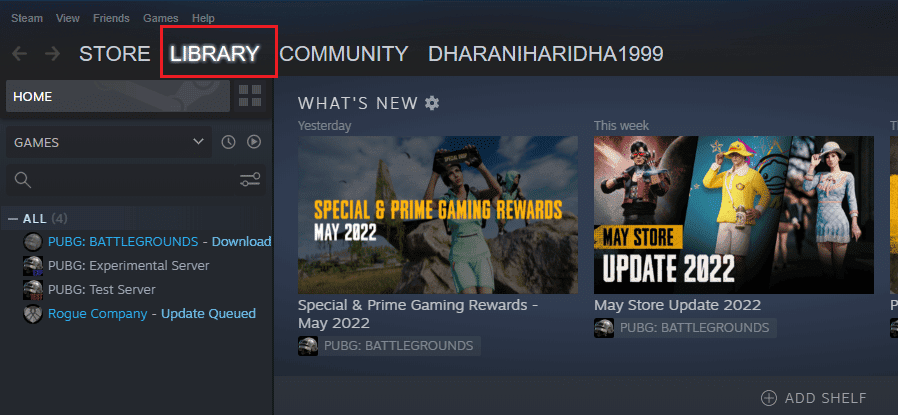
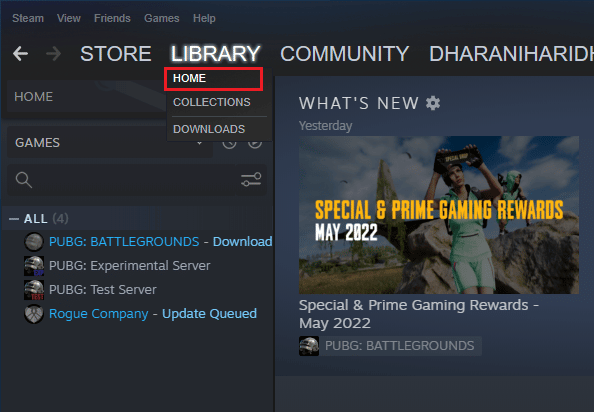
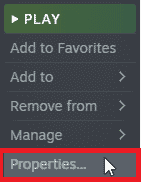
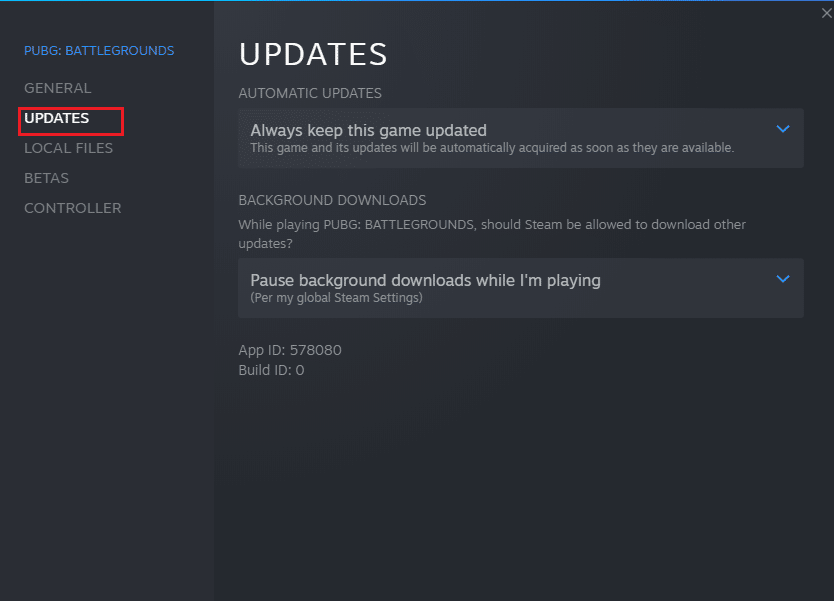
Metoda 6: Dezactivează optimizările pentru ecran complet
Unii utilizatori au raportat că dezactivarea optimizărilor pentru ecran complet a ajutat la rezolvarea problemei. Urmează acești pași:
- Deschide Steam și accesează meniul BIBLIOTECĂ.
- Dă clic dreapta pe jocul Halo Infinite și selectează Proprietăți.
- Accesează fila GENERAL și dă clic pe „SETARE OPȚIUNI DE LANSARE…”.
- Într-o nouă fereastră, tastează parametrul „–windowed” pentru a deschide jocul în modul fereastră.
- Salvează modificările dând clic pe OK și închide fereastra Proprietăți.
- Relansează jocul.
Notă: Asigură-te că jocul rulează în modul fereastră. Dacă nu, navighează din nou la „SETARE OPȚIUNI DE LANSARE…” și introdu următorii parametri în loc de ultimul parametru:
–windowed -w 1024
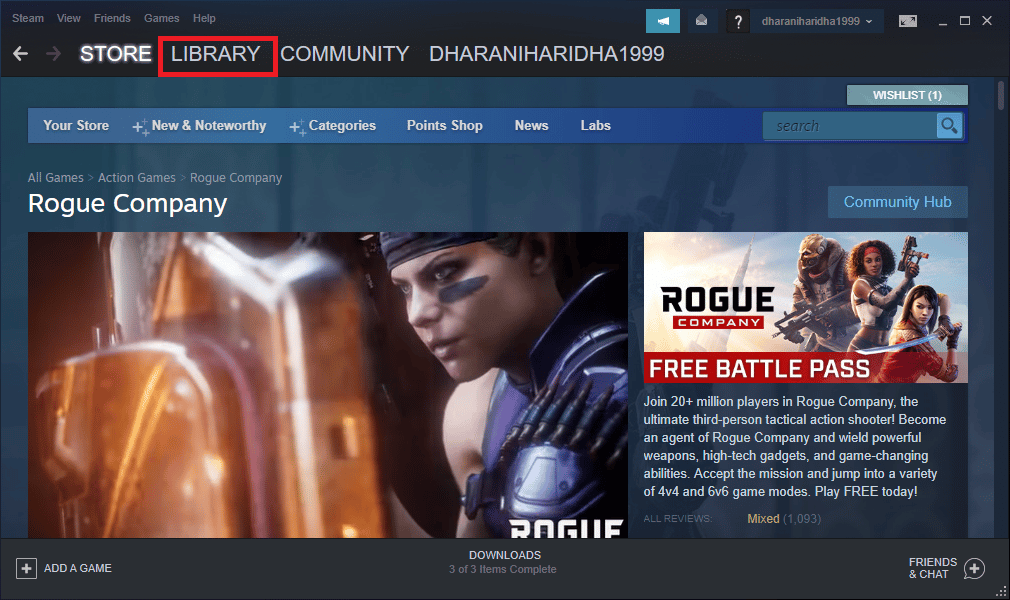
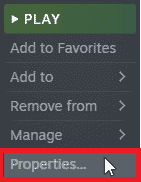
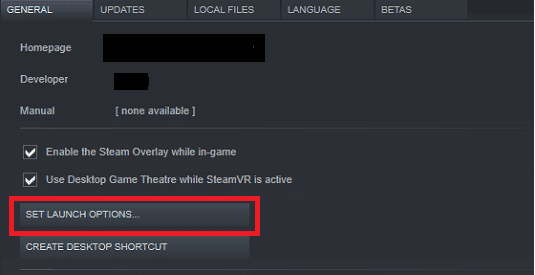
Metoda 7: Dezactivează suprapunerea în joc
Steam Overlay este o caracteristică Steam care permite utilizatorilor să acceseze lista de prieteni, browserul web și să facă achiziții în joc. Deși este utilă, uneori poate provoca blocări ale Halo Infinite la pornire. Pentru a rezolva această problemă, dezactivează suprapunerea Steam.
- Deschide aplicația Steam și accesează meniul BIBLIOTECĂ.
- Dă clic dreapta pe Halo Infinite și selectează Proprietăți….
- Accesează fila GENERAL și debifează caseta „Activați suprapunerea Steam în timpul jocului”.
- Relansează jocul și verifică dacă problema a fost rezolvată.
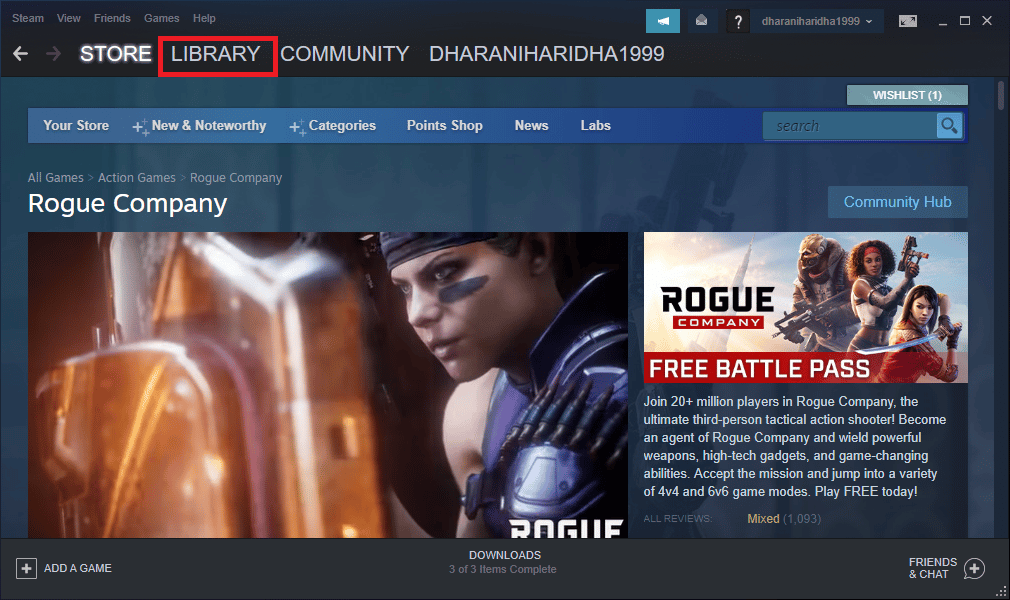
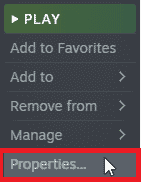
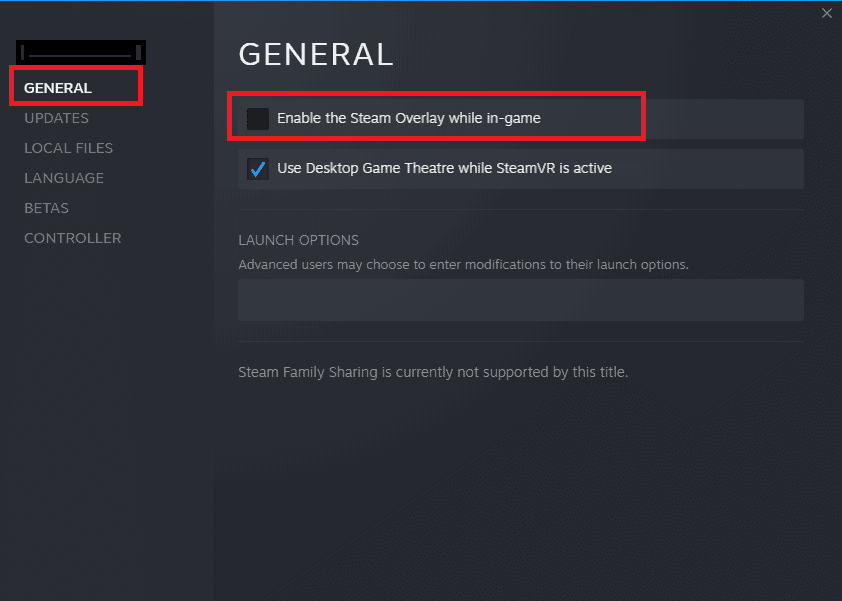
Metoda 8: Verifică fișierele DLC
Halo Infinite vine cu multe fișiere DLC, dar multe dintre ele nu funcționează bine în versiunea beta a Steam. Unii utilizatori au sugerat dezactivarea anumitor fișiere DLC, cum ar fi texturile de înaltă rezoluție multiplayer. Urmează acești pași pentru a dezactiva această setare pe computerul tău cu Windows 10:
- Deschide aplicația Steam și accesează meniul BIBLIOTECĂ.
- Dă clic dreapta pe Halo Infinite și selectează Proprietăți….
- Accesează secțiunea DLC din panoul din stânga. Apoi, debifează caseta de lângă „Texturi de înaltă rezoluție multiplayer”.
- Relansează jocul.
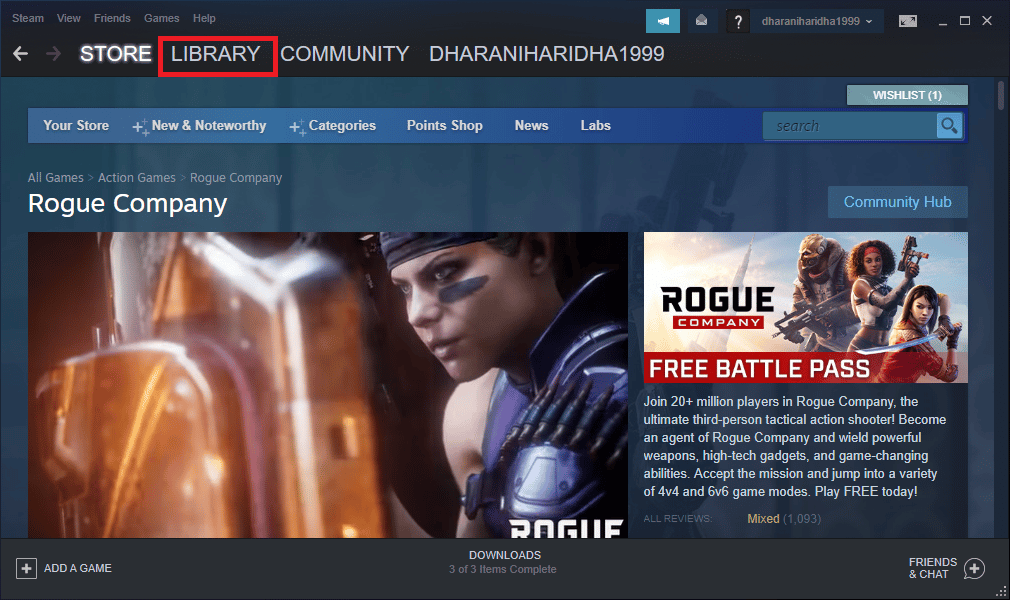
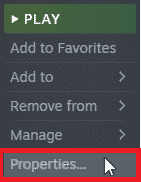
Metoda 9: Verifică integritatea fișierelor de joc
Am întâlnit multe cazuri în care fișierele de joc fie lipseau, fie erau corupte, sau aveau instalări incomplete. Utilizatorii se pot confrunta, de asemenea, cu blocări ale Halo Infinite dacă procesul de actualizare este întrerupt, sau dacă fișierele jocului sunt mutate. În această metodă, vei folosi Steam pentru a verifica integritatea jocului. Dacă aplicația detectează probleme, va înlocui fișierele. Consultă ghidul nostru despre cum să verifici integritatea fișierelor de joc pe Steam.
Notă: Urmează pași similari dacă folosești un alt software de publicare.
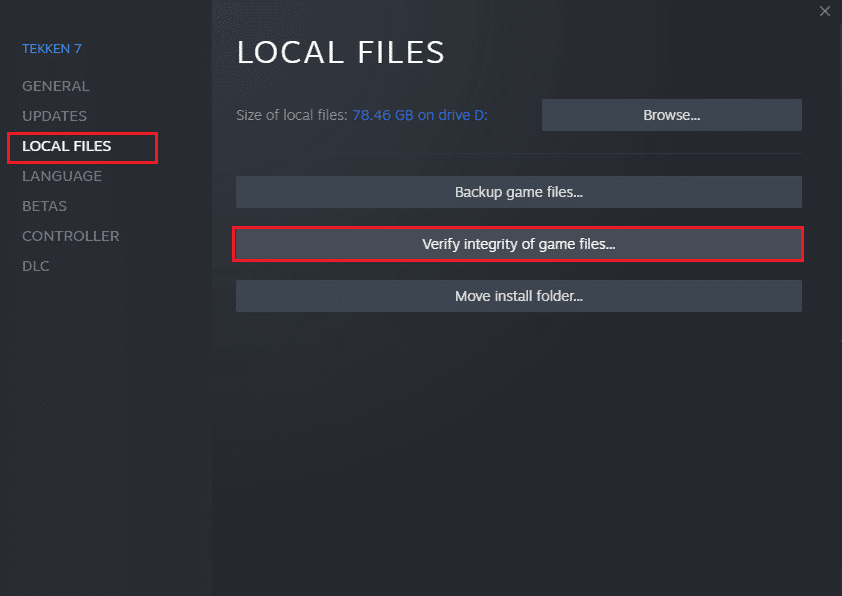
Metoda 10: Actualizează DirectX
Pentru a te bucura de o experiență multimedia perfectă pe Halo Infinite, asigură-te că DirectX este instalat și actualizat la cea mai recentă versiune. DirectX îmbunătățește experiența media vizuală, în special pentru jocuri și aplicații grafice. Merită să actualizezi DirectX necesar pentru acest joc.
- Apasă simultan tastele Windows + R pentru a lansa fereastra de dialog „Run”.
- Tastează „dxdiag” și apasă Enter pentru a deschide Instrumentul de diagnosticare DirectX.
- Verifică versiunea DirectX, și asigură-te că este DirectX 12.
- Dacă nu ai DirectX 12 în sistem, descarcă-l și instalează-l de pe pagina de descărcare DirectX urmând instrucțiunile de pe ecran.
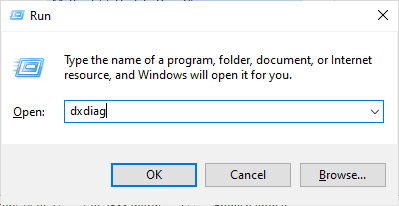
<img width=”700